Autocad là một phần mềm soạn thảo để thiết kế đồ họa mà dân thiết kế nào cũng biết. Ngoài các phần mềm như Adobe, Photoshop… Autocad cũng rất được ưa chuộng hiện nay. Cùng Edumall.vn tìm hiểu khái quát về Autocad và các lệnh trong Autocad nhé!
Giới thiệu khái quát về Autocad
Autocad là gì?
Phần mềm AutoCad
Autocad là viết tắt của Automatic Computer Aided Design. Đây là một phần mềm soạn thảo. Dùng để vẽ hoặc tạo bản vẽ kỹ thuật bằng các vectơ như 2D hay mô phỏng bản vẽ bằng hình ảnh trực quan3D. Ứng dụng được đưa vào sử dụng cuối năm 1982 bởi tập đoàn Autodesk.
Bạn đang xem: Lệnh di chuyển đối tượng trong cad
Phần mềm này thường được sử dụng chủ yếu trong các lĩnh vực về công nghiệp, xây dựng, kiến trúc. Bởi Autocad sẽ giúp người dùng tạo ra những bản thiết kế sáng tạo. Đồng thời, giúp hiện thực hóa ý tưởng theo mong muốn cá nhân. Hơn nữa, còn hỗ trợ các bước kỹ thuật tiếp theo được thực hiện chính xác và tốt hơn.
Nguồn gốc của phần mềm
Sau khi biết được Autocad là gì thì cùng tiếp tục tìm hiểu về lịch sử sản phẩm nha! Các bạn có đang thắc mắc về nguồn gốc của Autocad không? Đây là sản phẩm của hãng Autodesk vào năm 1982 như Edumall đã giới thiệu ở trên. John Walker cùng 15 người khách đã đồng sáng tạo và tung ra thị trường sản phẩm này. Đây là sản phẩm chủ lực và là Autocad đầu tiên thích ứng với PC.
Sau 4 năm tung ra thị trường, ứng dụng này đã trở thành ứng dụng thiết kế được ưa chuộng hàng đầu thế giới. Và cho tới hôm nay, dấu hiệu hấp dẫn của sản phẩm vẫn chưa dừng lại.
Trong gần 40 năm phát triển, Auto
CAD đã liên tục cập nhật 31 phiên bản để phục vụ nhu cầu sử dụng của người tiêu dùng.
Một số tính năng cơ bản của Autocad
Autocad là một phần mềm kỹ thuật cực kỳ được ưa chuộng bởi những tính năng nổi bật của nó như:
Giúp người dùng vẽ theo tỷ lệ một cách đơn giản.Tăng độ chính xác bằng các công cụ điều chỉnh kích thước và căn chỉnh.Xác định kích thước thực tế của mô hình chính xác hơn.Tính toán số lượng vật liệu cần để thực hiện bản vẽ.Ứng dụng Autocad trong đời sống

Sản phẩm này mang tính ứng dụng cao. Các thiết kế của Autocad thường thấy ở ngành công nghiệp vũ trụ (tên lửa, máy bay, vệ tinh…), sản xuất ô tô, các sản phẩm kỹ thuật dân dụng… Cụ thể là:
Trong kiến trúc và xây dựng: Phục vụ cho việc hiện thực hóa các công trình kiến trúc, sản phẩm nội thất, các sản phẩm đường phố như cầu, đường…Trong kỹ thuật cơ khí: Sử dụng nhiều trong việc thiết kế các chi tiết trong máy móc. Các loại máy móc trong phương tiện di chuyển (như máy bay, ô tô…). Hoặc các linh kiện trong sản phẩm công nghệ đều cần dùng đến phần mềm Autocad.Những lệnh cơ bản trong Autocad
Để sử dụng Autocad dễ dàng hơn, bạn cần biết có hơn 10 lệnh (xếp theo bảng chữ cái) trong Autocad. Trong mỗi lệnh lớn, sẽ có rất nhiều lệnh nhỏ tương ứng. Edumall sẽ trình bày theo thứ tự bảng chữ cái để các bạn dễ theo dõi hơn nha:
Lệnh tắt
3A - 3DARRAY: Sao chép thành dãy trong 3D3DO – 3DORBIT: Xoay đối tượng ở không gian 3D3F – 3DFACE: Tạo mặt 3D3P - 3DPOLY: Vẽ đường P Line trong không gian 3 chiềuLệnh A trong Cad
A - ARC: Vẽ cung trònAL - ALIGN: Di chuyển, xoay, scale cung tròn
AR - ARRAY: Sao chép đối tượng thành dãy trong thiết kế 2D
Lệnh B trong Cad
B - BLOCK: Tạo BlockBO - BOUNDARY: Tạo đa tuyến kín
BR - BREAK: Xén một phần đoạn thẳng giữa hai điểm chọn
Lệnh C trong Cad
C - CIRCLE: Vẽ đường trònCH - PROPERTIES: Hiệu chỉnh tính chất đối tượng
CO, CP - COPY: Sao chép đối tượng cần
Lệnh D trong Cad
Một số hình ảnh vẽ bằng AutocadD - DIMSTYLE: Tạo kiểu kích thước
DAL - DIMALIGNED: Ghi kích thước xiên
DAN - DIMANGULAR: Ghi kích thước góc
DBA - DIMBASELINE: Ghi kích thước song song
DCO - DIMCONTINUE: Ghi kích thước nối tiếp
DDI - DIMDIAMETER: Ghi kích thước đường kính
DED - DIMEDIT: Chỉnh sửa kích thước
DI - DIST: Đo khoảng cách và góc giữa 2 điểm
DIV - DIVIDE: Chia đối tượng thành các phần bằng nhau
DLI - DIMLINEAR: Ghi kích thước thẳng đứng hay nằm ngang
DO - DONUT: Vẽ hình vành khăn
DOR - DIMORDINATE: Tọa độ điểm
DRA - DIMRADIU: Ghi kích thước bán kính
DT - DTEXT: Ghi văn bản
Lệnh E trong Cad
E - ERASE: Xoá đối tượngEL - ELLIPSE: Vẽ elip
EX - EXTEND: Kéo dài đối tượng
EXIT - QUIT: Thoát khỏi chương trình
EXT - EXTRUDE: Tạo khối từ hình 2D
Lệnh H trong Cad
H - BHATCH: Vẽ mặt cắtH - HATCH: Vẽ mặt cắt
HE - HATCHEDIT: Hiệu chỉnh mặt cắt
HI - HIDE: Tạo lại mô hình 3D với các đường bị khuất
Lệnh I trong Cad
I - INSERT: Chèn khối mong muốnI – INSERT: Chỉnh sửa khối vừa được chèn IN - INTERSECT: Tạo ra phần giao của hai đối tượng
Lệnh L trong Cad
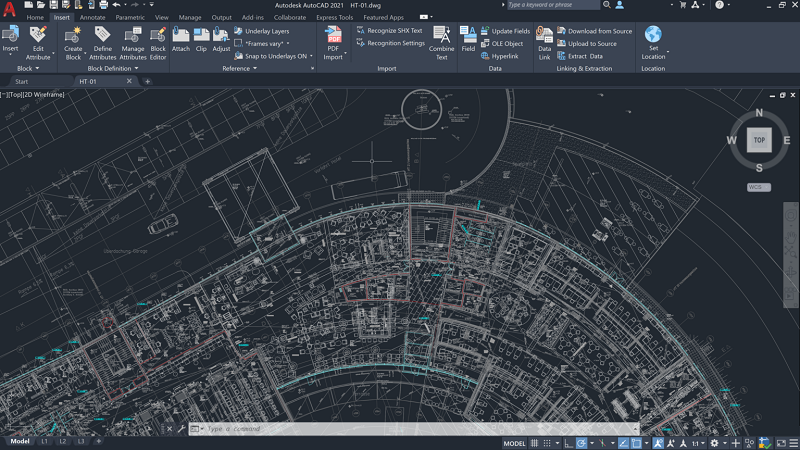
L – LINE: Vẽ đường thẳng
LA - LAYER: Tạo lớp và các thuộc tính
LA - LAYER: Hiệu chỉnh thuộc tính của layer
LE - LEADER: Tạo đường dẫn chú thích
LEN - LENGTHEN: Kéo dài/ thu ngắn đối tượng với chiều dài cho trước
LW - LWEIGHT: Khai báo hay thay đổi chiều dày nét vẽ
LO – LAYOUT: Tạo layout
LT - LINETYPE: Hiển thị hộp thoại tạo và xác lập các kiểu đường
LTS - LTSCALE: Xác lập tỉ lệ đường nét
Lệnh M trong Cad
M - MOVE: Di chuyển đối tượng được chọnMA - MATCHPROP: Sao chép các thuộc tính từ 1 đối tượng này sang 1 hay nhiều đối tượng khác
MI - MIRROR: Lấy đối xứng quanh 1 trục
ML - MLINE: Tạo ra các đường song song
MO – PROPERTIES: Hiệu chỉnh các thuộc tính
MS – MSPACE: Chuyển từ không gian giấy sang không gian mô hình
MT – MTEXT: Tạo ra 1 đoạn văn bản
MV – MVIEW: Tạo ra cửa sổ động
Lệnh O trong Cad
O – OFFSET: Sao chép song songLệnh P trong Cad
P – PAN: Di chuyển cả bản vẽP – PAN: Di chuyển cả bản vẽ từ điểm 1 sang điểm thứ 2PE – PEDIT: Chỉnh sửa các đa tuyến
PL – PLINE: Vẽ đa tuyến
PO – POINT: Vẽ điểm
POL – POLYGON: Vẽ đa giác đều khép kín
PS – PSPACE: Chuyển từ không gian mô hình sang không gian giấy
Lệnh R trong Cad
Thao tác bo tròn góc trong AutocadR – REDRAW: Làm tươi lại màn hình
REC – RECTANGLE: Vẽ hình chữ nhật
REG – REGION: Tạo miền
REV - REVOLVE: Tạo khối 3D tròn xoay
RO - ROTATE: Xoay các đối tượng được chọn xung quanh 1 điểm
RR – RENDER: Hiển thị vật liệu, cây cảnh, đèn,… đối tượng
Lệnh S trong Autocad
S - StrETCH: Kéo dài/ thu ngắn/ tập hợp đối tượng
SC - SCALE: Phóng to, thu nhỏ theo tỷ lệ
SHA - SHADE: Tô bóng đối tượng 3DSL - SLICE: Cắt khối 3DSO - SOLID: Tạo ra các đa tuyến bố thể được tô đầy
SPL - SPLINE: Vẽ đường cong bất kỳ
SPE - SPLINEDIT: Hiệu chỉnh spline
ST - STYLE: Tạo các kiểu ghi văn bản
SU - SUBTRACT: Phép trừ khối
Lệnh T trong Autocad
T – MTEXT: Tạo ra 1 đoạn văn bảnTH - THICKNESS: Tạo độ dày cho đối tượng
TOR - TORUS: Vẽ Xuyến
TR - TRIM: Cắt xén đối tượng
Ngoài những lệnh cơ bản này, còn nhiều lệnh khác nữa trong Autocad. Nhưng với những thông tin mà Edumall cung cấp, hy vọng bạn đã có góc nhìn khái quát về ứng dụng này. Các bạn có nhu cầu học thêm về thiết kế đồ họa, có thể tham khảo ngay trên Edumall nha! Hẹn gặp lại các bạn ở những bài viết chia sẻ kiến thức khác.
Top 20 lệnh di chuyển hình trong cad biên soạn bởi Nhà Xinh
CAD mà bạn cần nắm vững. Hãy cùng theo dõi những chia sẻ dưới đây của Hoc
That
Nhanh …
CAD cũng là để sao chếp …Kết quả tìm kiếm: Lưu ý: Nếu bạn chỉ muốn xoay đối tượng thẳng đứng, không cần xoay theo phương xiên thì chúng ta có thể bấm phím F8 để bật chế độ Ortho Mode lên rồi mới xoay nhé. Về cách thiết lập các chế độ vẽ nhanh trên Auto
CAD chúng mình đã hướng dẫn chi tiết …
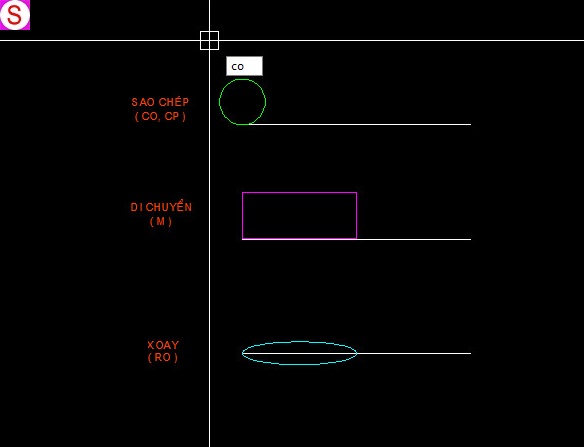
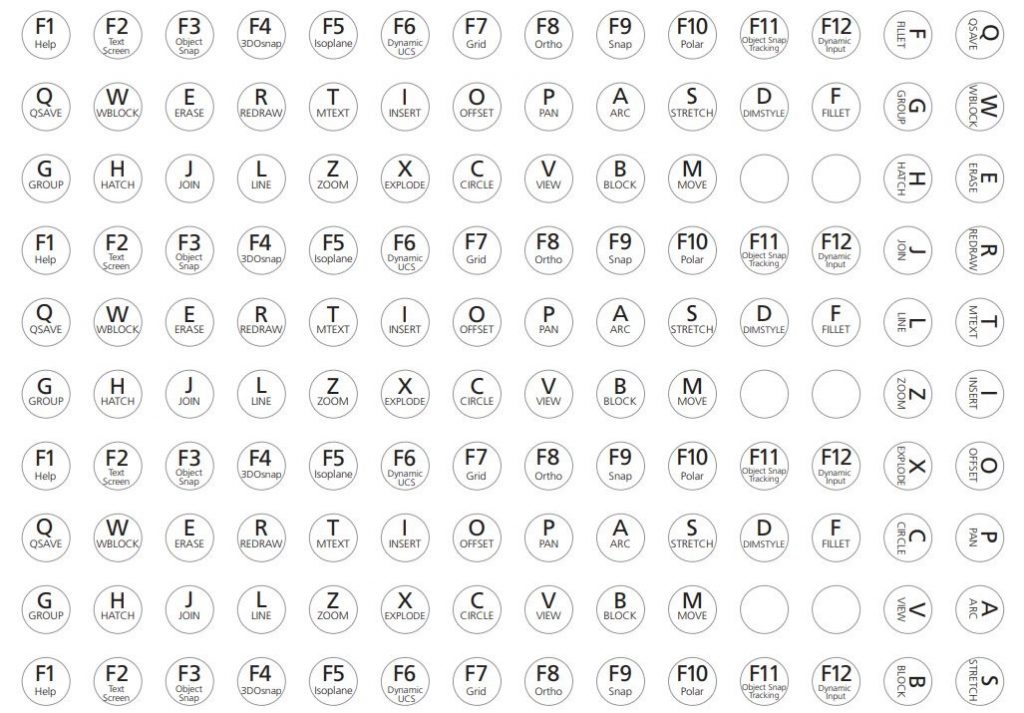
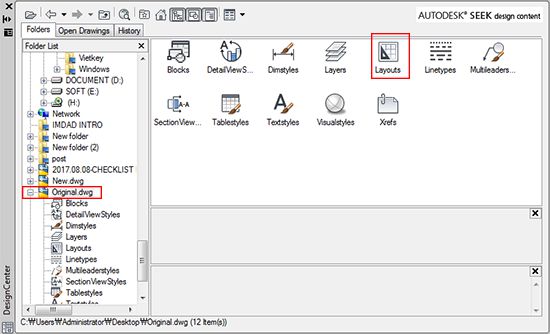

Cad thì bên cạnh các lệnh cơ bản sẽ còn có các lệnh Cad nâng cao để có thể đáp ứng nhiều hơn nhu cầu thiết kế ngày …
CAD:.Kết quả tìm kiếm: Trong phần mềm Auto
CAD có rất nhiều lệnh với các chức năng khác nhau, trong đó không thể không kể đến lệnh copy trong CAD. Đây là lệnh có chức năng sao chép đối tượng từ bản vẽ này sang một bản vẽ khác. Đặc biệt, lệnh này có thể sử dụng được trên …
CAD là phần mềm soạn thảo 2D và 3D được sử dụng phổ biến trong các ngành xây dựng, kiến trúc, cơ khí, sản xuất,… để hỗ trợ các kế hoạch kỹ thuật và các bản vẽ kỹ thuật. Phần mềm Auto
CAD có các chức năng như vẽ, in ấn, mô hình hóa đối tượng. …
CAD là phần mềm quá quen thuộc, không thể thiếu trong công việc của dân kỹ thuật. Nó là công cụ hỗ trợ đắc lực cho việc thiết kế, xử lý, trình bày, lên bản vẽ kỹ thuật. Đặc biệt Autocad cho phép bạn sử dụng các lệnh bắt điểm trong Auto
Cad: Thực …
Autocad là một trong những phần mềm nền tảng cơ bản đối với các khối ngành kỹ thuật. Trong quá trình sử dụng việc di chuyển một hay nhiều đối tượng là điều không thể tránh khỏi. Vậy làm thế nào để thực hiện việc di chuyển đó đúng mà không mất nhiều thời gian. Hãy cùng cya.edu.vn tìm hiểu trong bài viết dưới đây nhé.
Move hay gọi là lệnh di chuyển trong CAD, nó được sử dụng phổ biến trong quá trình hình thành và triển khai bản vẽ. Lệnh di chuyển trong cad giúp chúng ta dễ dàng hơn trong việc di chuyển một hay nhiều đối tượng cùng lúc mà không mất quá nhiều thời gian.
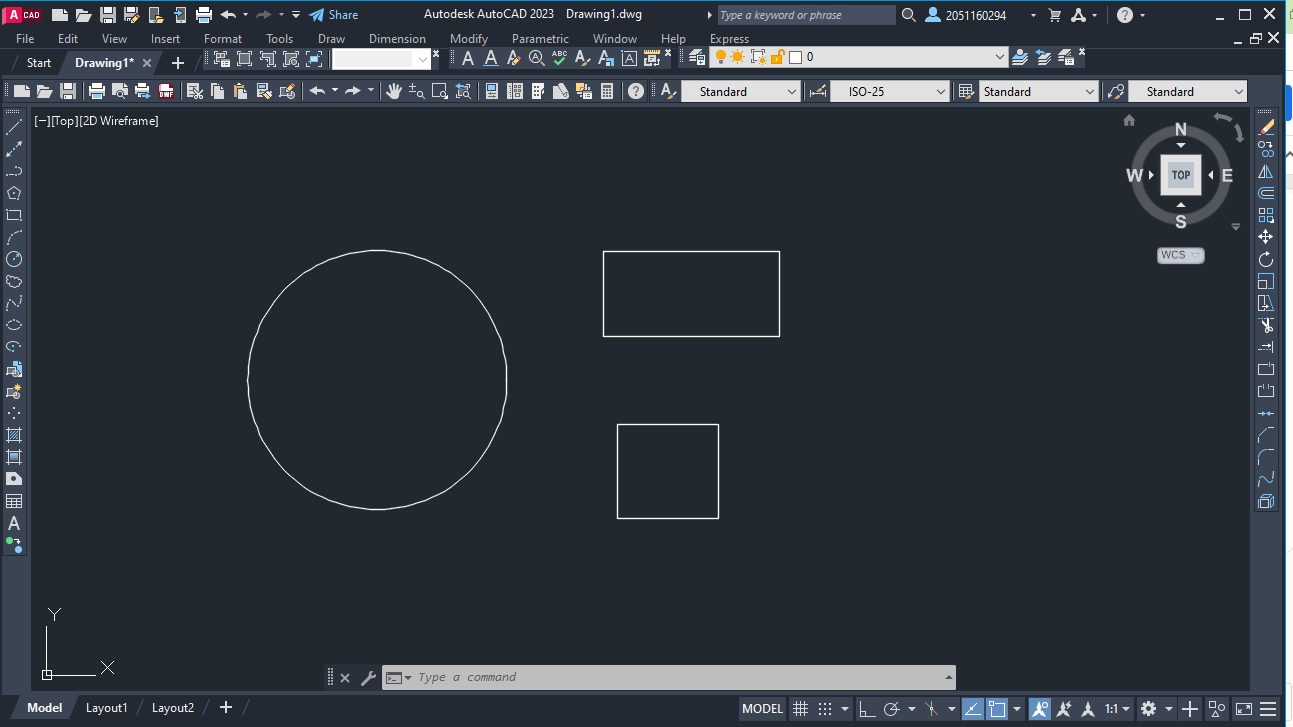
CAD
Cách để hiển thị lệnh Move trong cad
Cách 1: Gõ lệnh tắt “M” (Move) trên bàn phím và nhấn phím Enter hoặc phím Space.
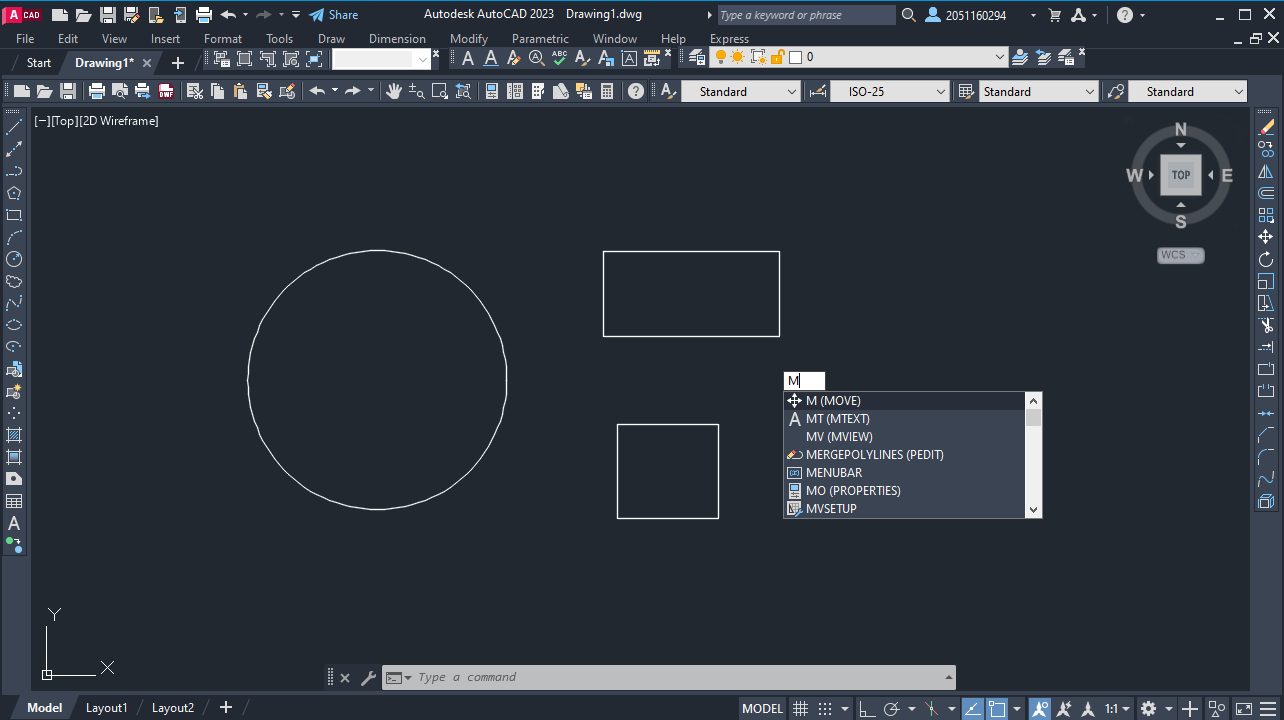
Cách 2: Ấn chọn mục Modify trên thanh công cụ Command và sau đó chọn Move để hiển thị lệnh.
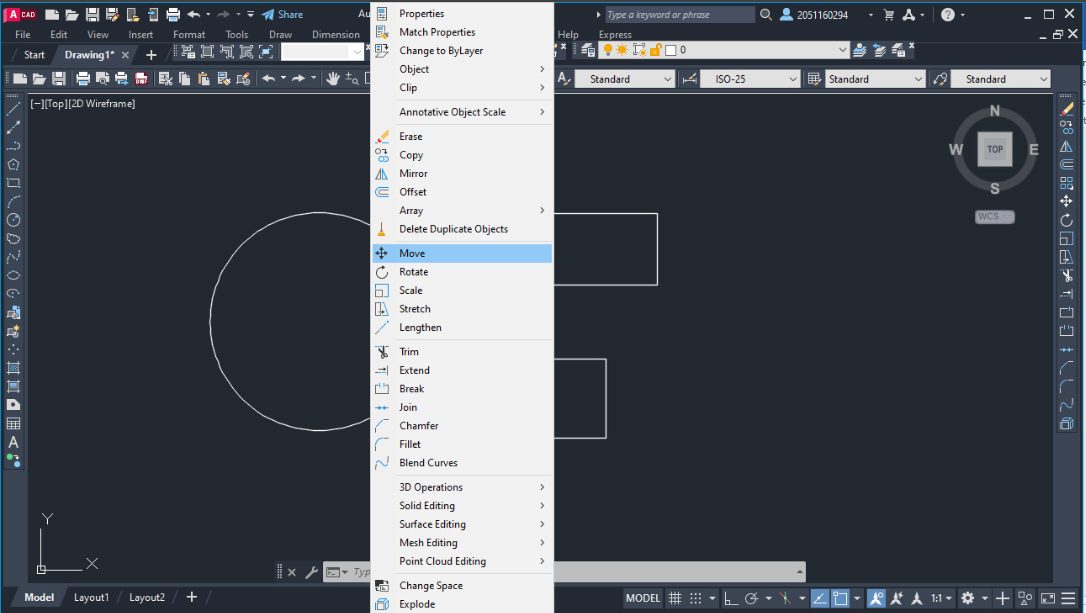
Các bước sử dụng lệnh Move trong Autocad
Bước 1: Hiển thị lệnh Move theo 1 trong 2 cách trên.
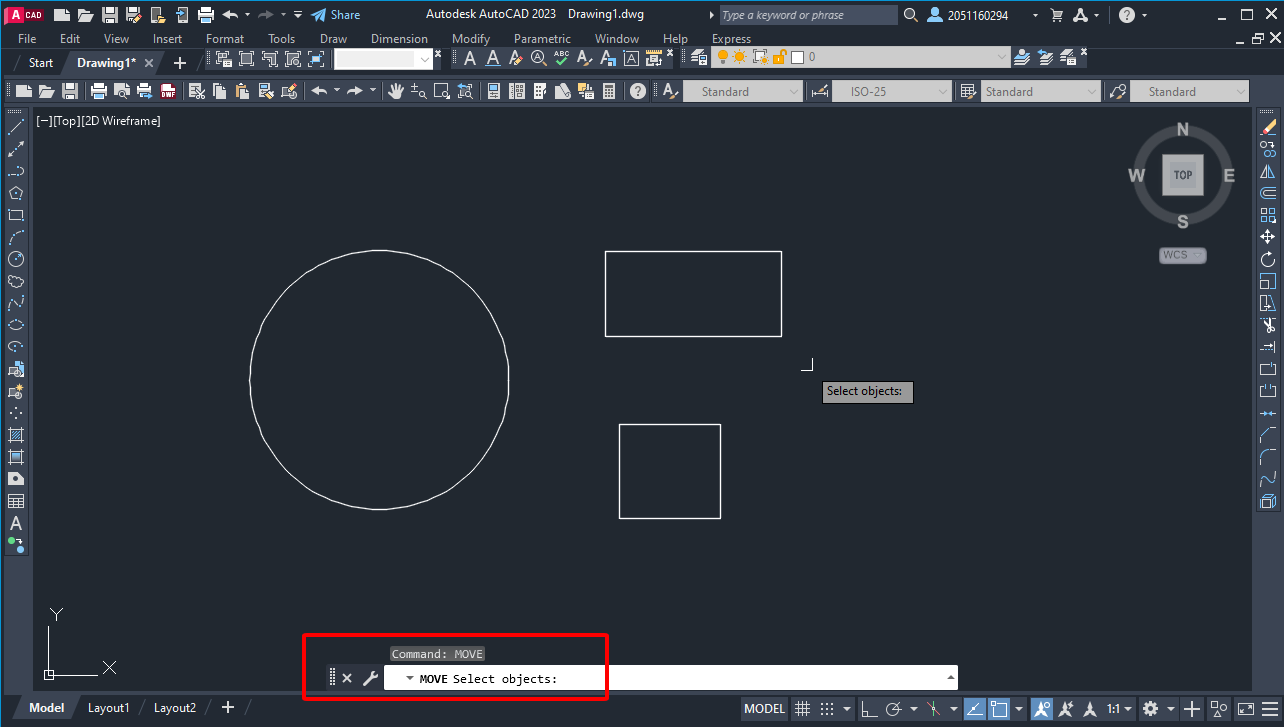
Bước 2: Chọn đối tượng cần di chuyển sau đó nhấn Enter hoặc Space
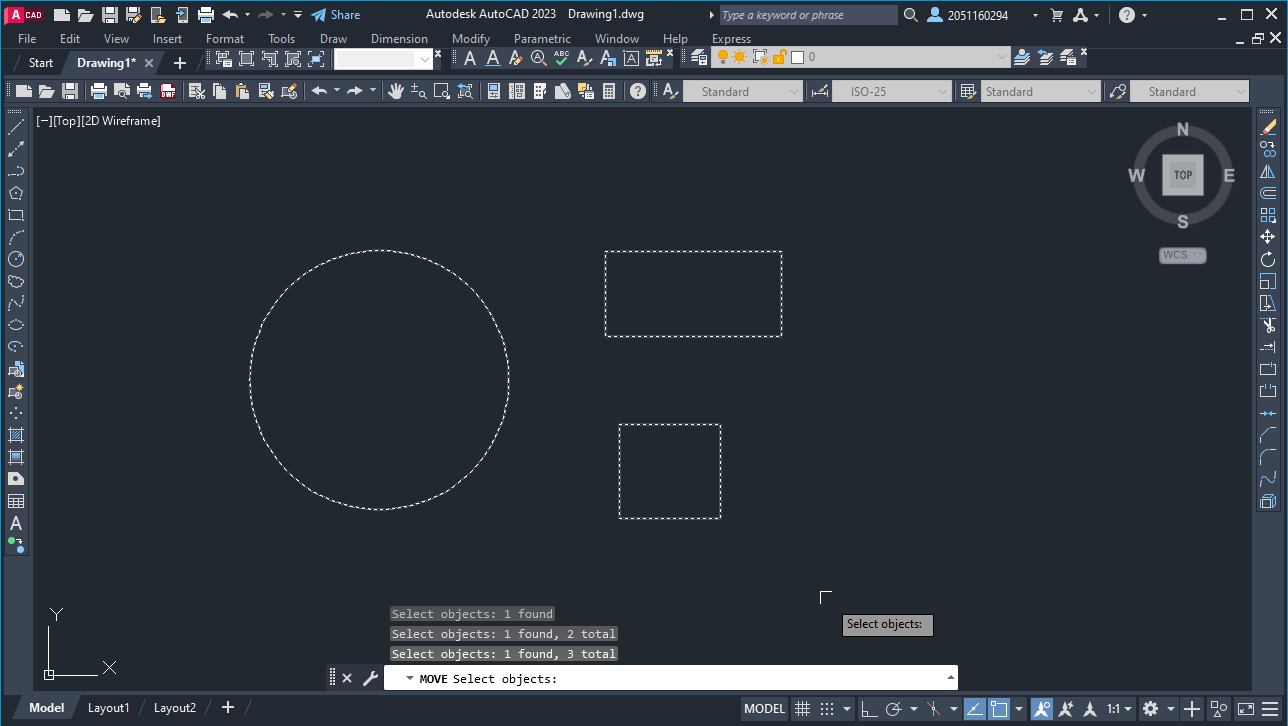
Bước 3: Click chuột chọn điểm chuẩn làm góc.
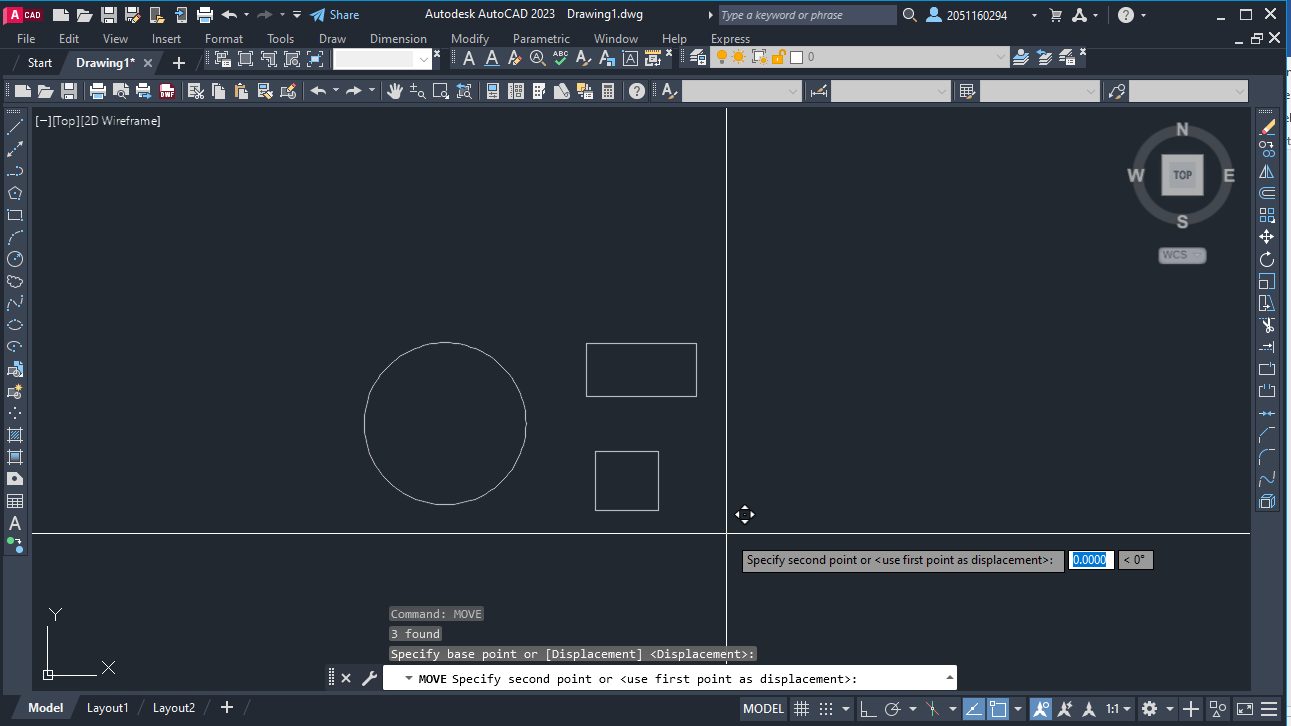
Bước 4: Click chuột chọn điểm cần di chuyển đối tượng.
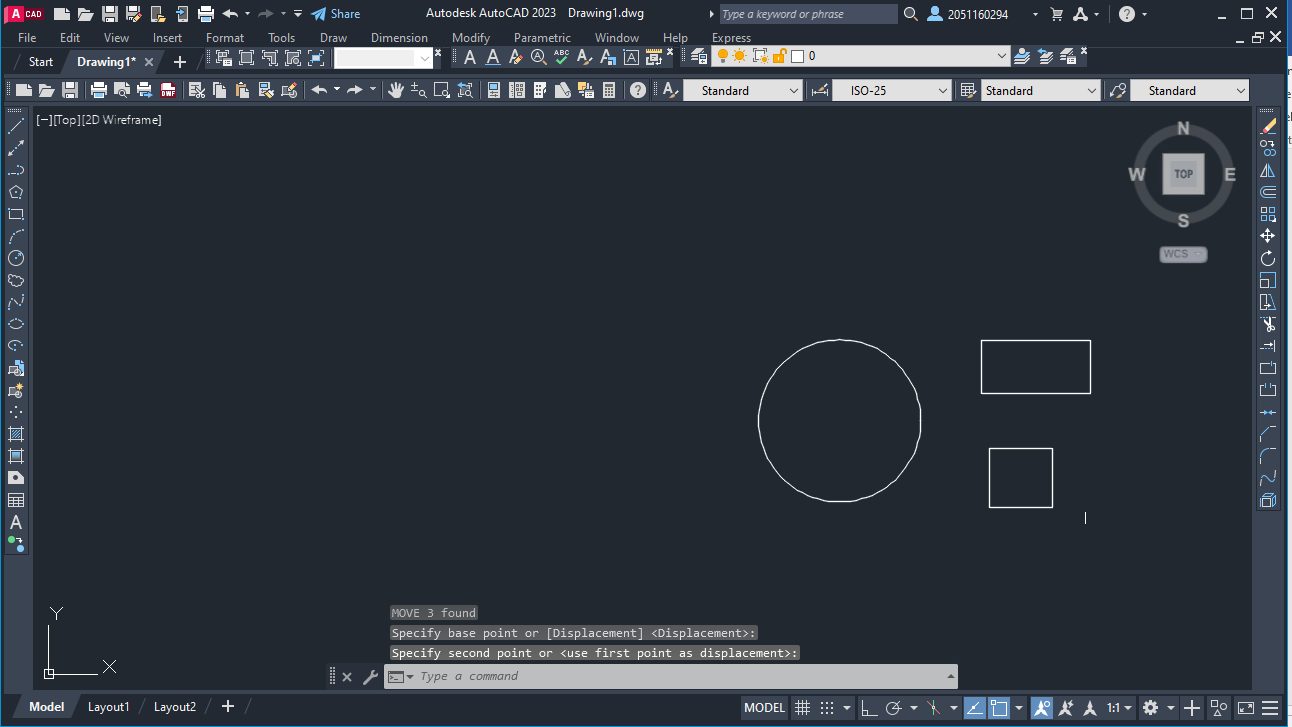
Bước 5: Nhấn Enter hoặc Esc để kết thúc lệnh.
CADSử dụng lệnh di chuyển trong cad để di chuyển nhiều đối tượng
Bước 1: Quét chọn các đối tượng cần di chuyển.
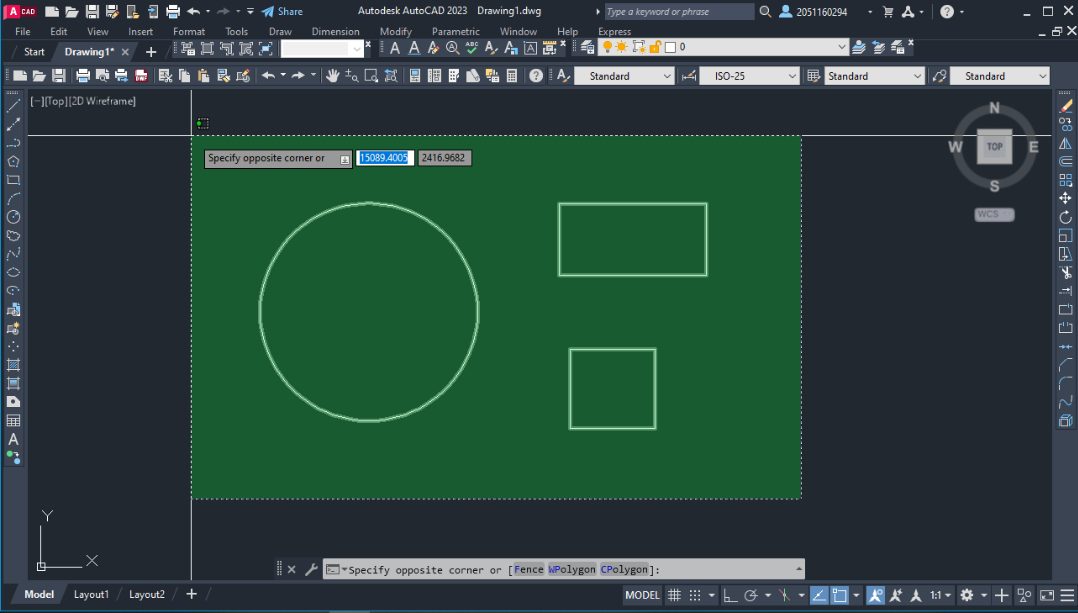
Bước 2: Hiển thị lệnh Move theo 1 trong 2 cách trên.
Bước 3: Click chuột chọn điểm chuẩn làm gốc.
Bước 4: Click chuột chọn điểm cần di chuyển đến.
Bước 5: Nhấn Enter hoặc Esc để kết thúc lệnh.
Xem thêm: Cách Thể Hiện Tình Yêu Của Đàn Ông, Tiết Lộ Tâm Lý Đàn Ông Khi Yêu Thật Lòng
Trong phần này các bước làm cũng tương tự phần di chuyển một đối tượng ở phần trên.
Qua những kiến thức chia sẻ trên đây của cya.edu.vn về lệnh di chuyển đối tượng trong Autocad mong rằng bài viết có thể giúp ích được cho các bạn trong quá trình học tập và làm việc.